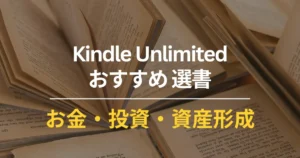パソコンが熱い….ノートパソコンの処理速度が遅い…といった問題を抱えていませんか?
私は、ノートパソコンの発熱問題を、冷却PC冷却クーラーと卓上扇風機を使って対策していますが、それでも、エアコンで部屋を冷却しなくなった途端、PCの発熱がえらいことになっています…
最近は、iPhone 15 Proの発熱問題が問題になっていますが、PCも同じ。特に軽量薄型のノートPCは発熱を抑えないと、PC処理スピードの低下だけでなく、熱暴走やパソコン故障のリスクを高めます。さらには、PCの熱さは、仕事に対する「やる気」も失います。
3000円程度で対策できるので、実施した方がいいです。今なら、Amazonならページに飛ぶと割引になっている商品も多いです。
今回は、ノートパソコンの熱問題を防ぐ、放熱対策をについて解説。ノートパソコンを効果的に冷やすおすすめのノートPC冷却クーラー、冷却ファンなど)、PCの掃除についてもご紹介します。
目次
ノートパソコンの放熱対策が大事な理由

ノートパソコンは、コンパクトな筐体の中にすべてのユニットを収納しています。構造上、デスクトップに比べ、放熱がしにくい構造です。
主な熱の発生源は「CPU」
ノートパソコンの中で最も熱を発する部分は「CUP」。人間で言えば「脳」に当たる場所です。負荷がかかる作業(画像再生・動画編集、複数作業の同時処理)を行うと、一度に「大量の演算」が必要になり、CUPは電気を使ってフル活動。結果として「熱が発生」します。
暑い時期は特に「パソコンの放熱対策」が必要
人の脳は1日の消費エネルギーの20%を消費しますが、特に負荷がかかりすぎると頭がパンクし、ヒートアップします。CUPも同様、負荷がかかる重たい作業を行うと、大量の熱が発生。処理が遅くなったり、固まったり、熱暴走します。
こうなってしまうと仕事どころではありません。故、暑い時期のノートパソコンの冷却対策は必須なのです。
熱に弱い電子機器の劣化を防ぎ、長寿命化にも貢献、安定したパフォーマンスで仕事をするためにもノートPCの発熱対策を行いましょう。
ノートPCの発熱対策
パソコンを冷やすための主な対策方法は以下の2つです
❶ノートPC用冷却クーラーの導入
❷ファン、通気口の掃除
以下、それぞれ、冷却方法、及び、おすすめアイテムを紹介していきます。
【ノートPCの放熱対策❶】ノートPC用クーラーの導入

ノートPCを冷やすなら最も効果的な冷却グッズはノートPC用冷却クーラーです。冷却クーラーには、パソコンの下に敷く台タイプ、通気口取り付けタイプがあります。
ノートPC用クーラーの選び方のポイント
商品選びに失敗しないように、購入の際は以下の3点に気を付けましょう。
❶ノートPCの吸気穴の位置(背面・側面など)に適した冷却クーラーを選ぶ
❷素材は熱伝導性のよい金属製、メッシュ加工などを選ぶ
❸冷却性能や静音性(20dB以下が望ましい)
❸について補足ですが、ファンの口径(ファンの大きさ)が小さいと、回転音が大きくなります。回転音は仕事の集中力の妨げとなります。
故、一般的にはファンが大きく、ファン数も多いスタンド型のノートパソコン冷却パッド(冷却ファン)がおすすめです。
それでは、上記点を踏まえ、具体的なおすすめ冷却PCクーラーを紹介していきます。
Tuayoo ノートパソコン冷却パッド(17インチまで)
6つ冷却ファンで強力に冷却、風量を無段階で調節可能なので無駄な電力を抑えながら使用することが可能です。20db低騒音設計で作業の邪魔にならないように配慮されています。スタンドの高さも5段階で調整が可能であり、首や腰の負担を軽減しながら正しい姿勢でパソコン作業ができます。USBポートの2つ搭載。
サンワダイレクト ノートパソコンクーラー(15.6インチまで)
Amazom:ノートパソコン用冷却パッド売れ筋ランキングで 人気No.2です。
熱伝導性の高いアルミ素材で、大型のファン1つを搭載。無段階で風量調整でき、20dBの消音設計で作業を邪魔しない配慮がされています。
「通常のスタンドタイプの冷却ファン」をお探しなら、上記2モデルのどちらかでいいでしょう。しかし、上記のようなスタンドでは使えない/ニーズに満たない場合もあります。
以下は、特殊なニーズを満たす冷却ファンを紹介します。
Forty4 冷却クーラー(側面取り付け型)
ノートパソコンの側面に排気口があるノートパソコンにお勧めの冷却ファンです。自動モード/手動モード、LEDディスプレイ付きで、風量コントロールもできます。
ゲーム機 Switchなどにも取り付けられます。


【縦横両置き可で用途広がる】エレコム USB扇風機
横置きでノートPCを背面から冷やしたり、縦置きで通常の卓上扇風機として使用することもできます。USB給電で様々なシーンで利用できるのが魅力な商品です。風量は3段階で調整できます。
私はこの商品を使用しています。
14型ノートPC+PCスタンドの背面に設置。14型ノートPCならすっぽり扇風機が見えて、デスクの上はスッキリします。また、少しPCから横にずらして利用すると、PC作業中の自分にも風が当たって、涼しさを感じることもできます。
また、睡眠時など、USBコンセントがあれば、ベッド際に置いたりすることも簡単にできます。


以下の記事で徹底レビューしています。合わせてご確認を!
【高さがあるスタンド】SHUWEI 冷却スタンド
机から少し浮き上がらせた高さのある状態でノートPCをお使いの方も多いと思います。そんな方におすすめしたいノートPCです。
なお、ノートPCを机の上にそのまま平置きしている方は、PCスタンドだけでも利用しましょう。
送風機能のないノートPCスタンドを利用するだけでも、空気の抜け道ができる分、多少の放熱対策にはなります。姿勢改善・疲労軽減など、ご自身のためにもなります。
以下では、おすすめ品を紹介しています。
【ノートPCの放熱対策❷】ファン、通気口、キーボードの掃除

PC冷却クーラーの取り付けと並行して行いたいのは、ノートパソコンの熱の吹き出し口のゴミの掃除です。ゴミが溜まっていり、この周辺にモノを置いているようなら、すぐに掃除をして、通気を確保しましょう。
パソコンの筐体を開ける自信のある方なら、筐体を開けてファンについているゴミを確実に取り除くのがおすすめです。
パソコンのゴミは、キーボードにたまったゴミ掃除も兼ねて、エアダスターで掃除を行いましょう。
エアダスターとは、ノズルから強力な風圧の気体を放出することで、埃などを吹き飛ばすもので、スプレー缶タイプが一般的です。現在は、繰り返し使える電動エアダスターもありますが、スプレー缶タイプの方がゴミを吹き飛ばす力は強力です。
定期的に掃除をしてないパソコン💻は恐ろしいほどのゴミが溜まっていますよ。
エアダスターでの掃除は絶対やりましょう。
エアダスター(スプレー缶タイプ)
電動エアダスター
最近は、繰り返し使える電動エアダスターも人気。スプレーだと、広い面積のゴミ除去が必要な大きな家電の掃除には不向きですが、電動エアダスターなら、例えばエアコンや扇風機など、網目にゴミが溜まりやすい家電にも使いやすいです。
その他、PC掃除用具
キーボード掃除にはOA機器用のハケもあると便利。帯電防止繊維入りのブラシがホコリと同時に機器表面の静電気も除去し、ホコリをつきにくくします。
以下の商品はAmazon:OA機器用ブラシの売れ筋ランキングで 人気No.1の商品です。
合わせて行いたいのがキーボードの隙間にたまったゴミの掃除。吸着してゴミをとるスライムタイプ。繰り返し使えます。
最後に:ノートPC冷却で作業効率をUPさせよう
今回は、特に気温が高い季節にデスクワークの作業効率を落としてしまうパソコンの熱対策として、ノートPC冷却クーラーを紹介しました。
ノートパソコンの冷却は欠かせません。熱暴走によるノートパソコンフリーズ、機器劣化を防いでくださいね。